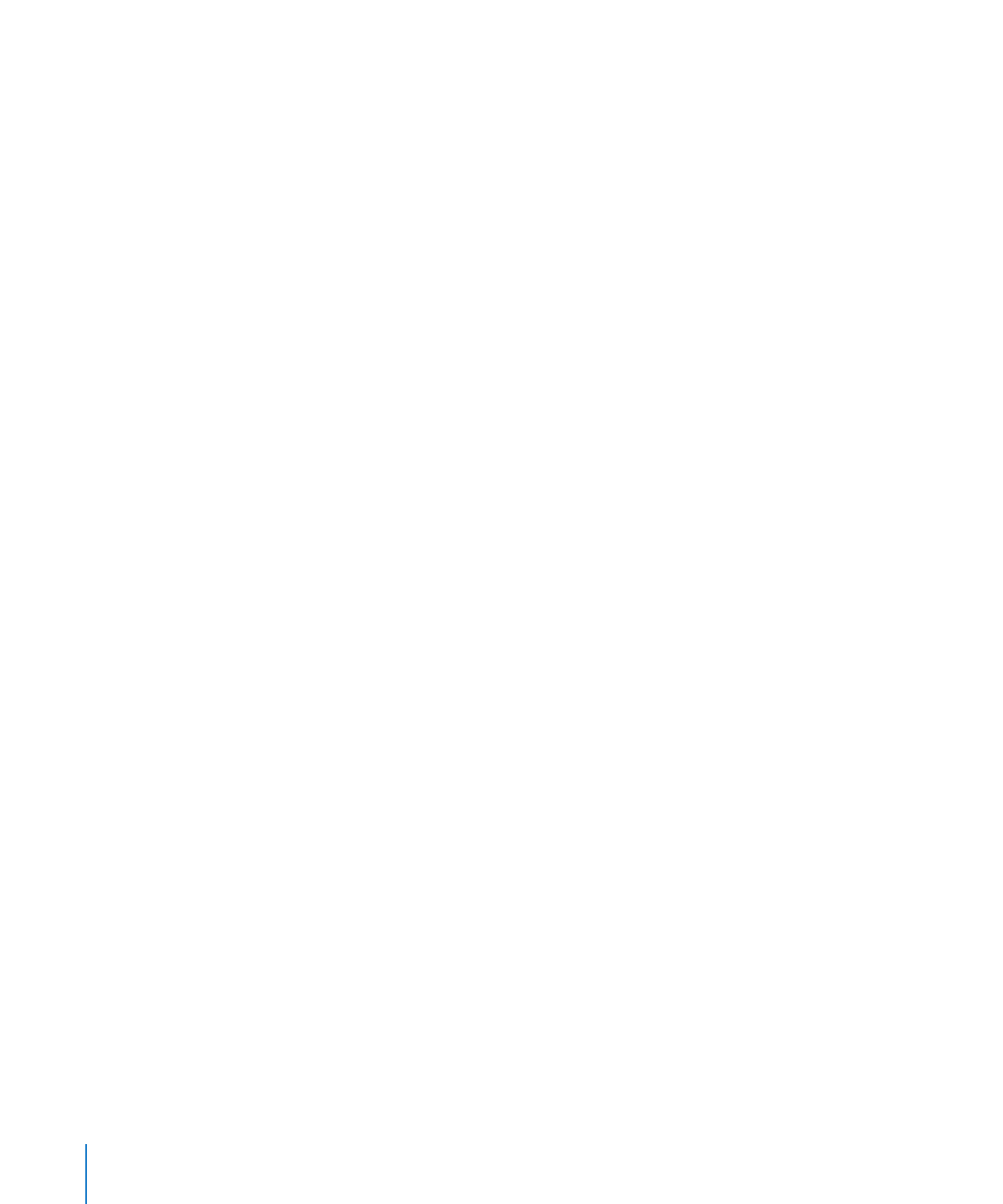
定义可重复使用的表格
当您在工具栏中点按“表格”或选取“插入”
>“表格”时,可以将自己的表格添加到出现的预
定义表格的菜单上。可重复使用的表格具有您选择的表格样式与结构,并包含标题文本、公式等
内容。
若要定义可重复使用的表格:
1
选择一个表格。
2
为该表格定义一种表格样式。
表格样式可以确定边框、背景和表格单元格中文本的格式。
定义表格样式其中一种方法是按第
102 页“修改表格样式属性”与第 103 页“拷贝和粘贴表格样
式”中的说明操作。
此外,您可以对可重新使用的表格应用自定的表格结构及内容,但是给予表格的原始默认样式,
而不是您自己的样式。步骤
7 描述了如何使用此选项。
3
定义表格的结构。
若要调整表格的大小,请参阅第
46 页“调整表格大小”和第 58 页“重新调整表格的行和列的
大小”。
若要定义列和行,请参阅第
53 页“处理表格中的行和列”。
若要拆分或合并表格单元格,请参阅第
76 页“拆分表格单元格”或第 76 页“合并表
格单元格”。
4
添加和格式化任何想要重复使用的内容。有关说明,请参阅第 69 页“将内容加入表格单元格”。
您添加的任何公式只能引用您所定义的表格中的单元格。
48
第
3 章
使用表格
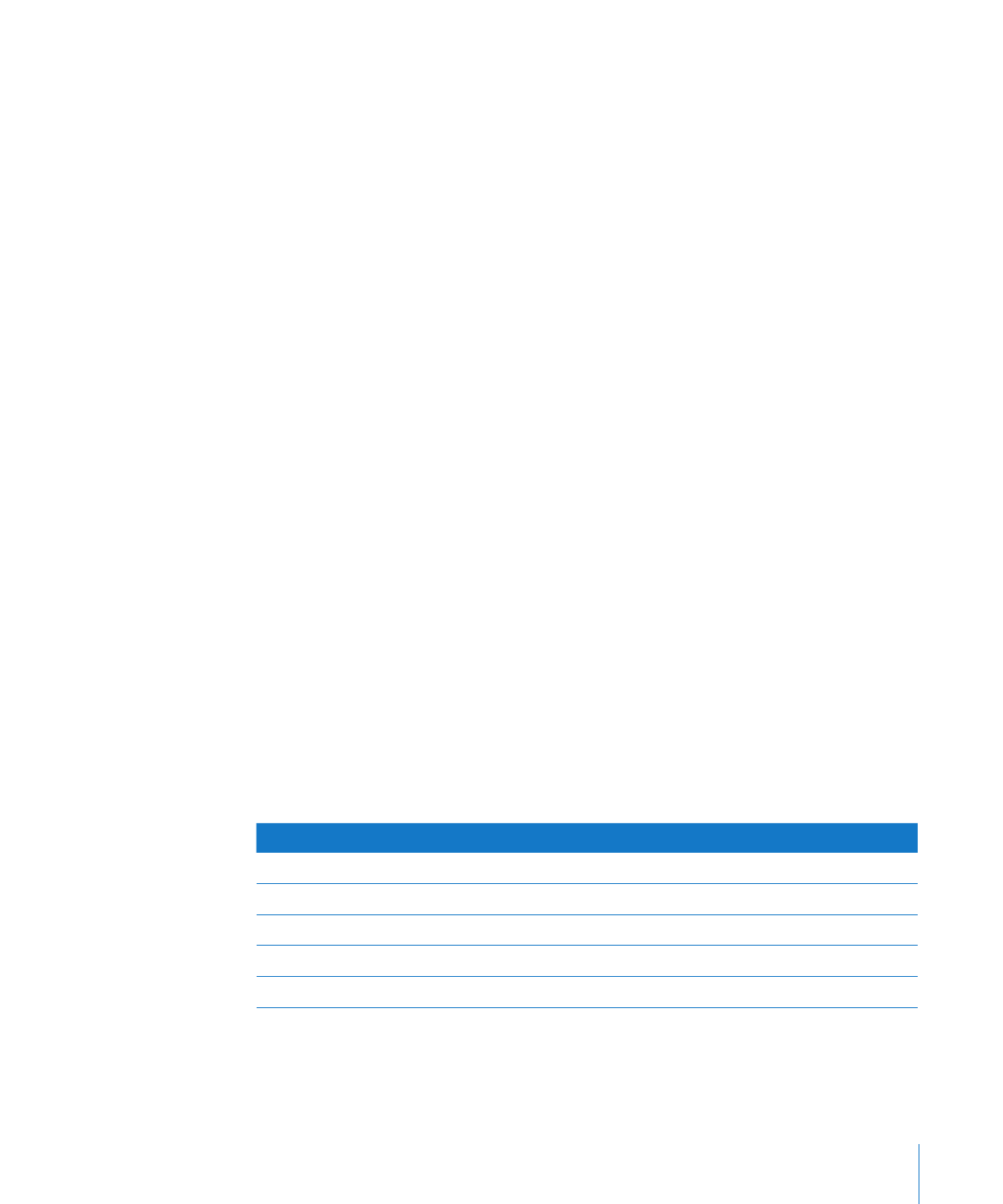
第
3 章
使用表格
49
5
选取“格式”>“高级”>“捕捉表格”。
6
为表格键入一个名称。
7
当表格被添加到电子表格时,如果您想要使用有效的默认电子表格样式设计该表格,请选择“使用
来自文稿的默认样式”。否则,使用的将是您在步骤
2 中所定义的表格样式。
8
点按“好”。
现在,可以将可重复使用表格的副本添加到当前电子表格,方法是当您在工具栏中点按“表格”
或选取“插入”
>“表格”时,从出现的预定义表格的菜单上选取该副本。
若要重新排列、重新命名或删除菜单上的表格,请选取“格式”
>“高级”>“管理表格”。连按
名称以更改预定义的表格的名称。选择一个表格,然后点按上箭头或下箭头按钮以在表格的列表中
上下移动表格。点按删除按钮
(–) 以删除一个表格。完成操作后,请点按“完成”。
表格和菜单更改将只应用到当前的电子表格。如果您想让可重复使用表格和菜单的更改可用于其他
电子表格,则应按第
215 页“存储自定模板”中的说明将该电子表格存储为模板。
在